电脑核心数在哪里看 如何查看电脑CPU是几核
更新时间:2023-11-04 17:13:06作者:jiang
电脑核心数在哪里看,电脑的性能发展迅猛,而CPU作为电脑的核心部件,对于电脑的运行速度和处理能力有着至关重要的影响,许多用户对于自己电脑的CPU核心数并不清楚。如何查看电脑的CPU是几核呢?我们可以通过一些简单的方法来获取这个信息。一方面我们可以通过操作系统的系统信息界面来查看;另一方面我们还可以通过一些第三方的软件工具来获取更详细的CPU信息。无论是哪种方法,都能帮助我们快速了解自己电脑的CPU核心数,从而更好地了解电脑的性能和适用范围。
具体方法:
1.在任务栏右键单击,在弹出菜单中选择任务管理器进行点击。打开任务管理器。

2.在任务管理器中点击性能选项卡。
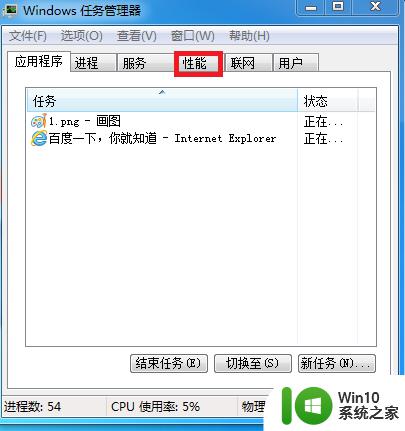
3.在性能选项卡中查看红框中有几个小窗口,CPU就是有几个核。

以上是电脑核心数在哪里查看的全部内容,如果您还有不清楚的地方,请参考本文中的步骤进行操作,希望这篇文章能对您有所帮助。
电脑核心数在哪里看 如何查看电脑CPU是几核相关教程
- 如何看电脑是几核的 电脑核心数怎么查看
- 如何看自己电脑是几核的 电脑几核在哪看
- windows如何查看cpu核数 windows怎么查看cpu核数
- 电脑是四核好还是八核好 电脑四核和八核的区别有哪些
- 怎样查看电脑是windows几 电脑系统怎么查看是Windows几
- 电脑怎么看cpu温度 电脑cpu温度在哪里看
- 电脑本机ip地址在哪里查看 电脑如何查看本机IP地址
- 咋看电脑是windows几 怎么查看电脑系统是Windows几版本
- 电脑显卡型号在哪里看 电脑显卡型号在哪里查看
- 如何看系统win几 查看电脑系统是哪个版本的Windows的方法
- 如何查看自己的电脑配置 电脑在哪里看配置和型号
- 电脑抖音uid在哪里查看 抖音电脑版uid在哪里查
- U盘装机提示Error 15:File Not Found怎么解决 U盘装机Error 15怎么解决
- 无线网络手机能连上电脑连不上怎么办 无线网络手机连接电脑失败怎么解决
- 酷我音乐电脑版怎么取消边听歌变缓存 酷我音乐电脑版取消边听歌功能步骤
- 设置电脑ip提示出现了一个意外怎么解决 电脑IP设置出现意外怎么办
电脑教程推荐
- 1 w8系统运行程序提示msg:xxxx.exe–无法找到入口的解决方法 w8系统无法找到入口程序解决方法
- 2 雷电模拟器游戏中心打不开一直加载中怎么解决 雷电模拟器游戏中心无法打开怎么办
- 3 如何使用disk genius调整分区大小c盘 Disk Genius如何调整C盘分区大小
- 4 清除xp系统操作记录保护隐私安全的方法 如何清除Windows XP系统中的操作记录以保护隐私安全
- 5 u盘需要提供管理员权限才能复制到文件夹怎么办 u盘复制文件夹需要管理员权限
- 6 华硕P8H61-M PLUS主板bios设置u盘启动的步骤图解 华硕P8H61-M PLUS主板bios设置u盘启动方法步骤图解
- 7 无法打开这个应用请与你的系统管理员联系怎么办 应用打不开怎么处理
- 8 华擎主板设置bios的方法 华擎主板bios设置教程
- 9 笔记本无法正常启动您的电脑oxc0000001修复方法 笔记本电脑启动错误oxc0000001解决方法
- 10 U盘盘符不显示时打开U盘的技巧 U盘插入电脑后没反应怎么办
win10系统推荐
- 1 番茄家园ghost win10 32位官方最新版下载v2023.12
- 2 萝卜家园ghost win10 32位安装稳定版下载v2023.12
- 3 电脑公司ghost win10 64位专业免激活版v2023.12
- 4 番茄家园ghost win10 32位旗舰破解版v2023.12
- 5 索尼笔记本ghost win10 64位原版正式版v2023.12
- 6 系统之家ghost win10 64位u盘家庭版v2023.12
- 7 电脑公司ghost win10 64位官方破解版v2023.12
- 8 系统之家windows10 64位原版安装版v2023.12
- 9 深度技术ghost win10 64位极速稳定版v2023.12
- 10 雨林木风ghost win10 64位专业旗舰版v2023.12